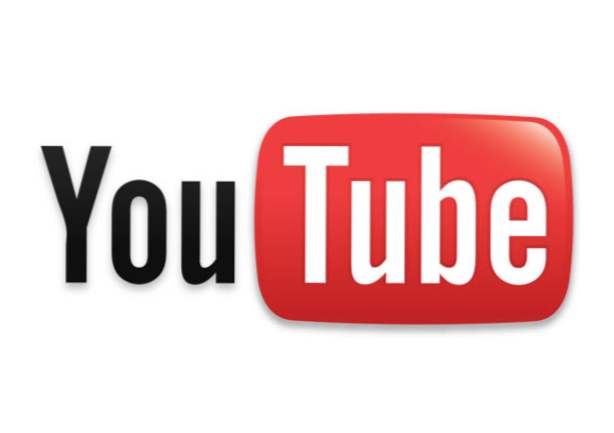
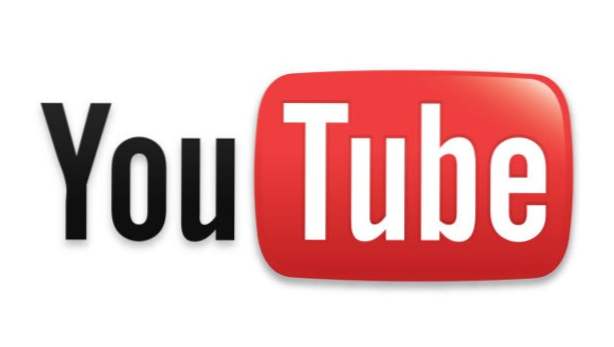
Simile a un vero canale TV, un canale YouTube può visualizzare un logo personalizzato sulla parte superiore dei video. Questo logo è usato per richiamare l'attenzione sul canale. In precedenza, questa funzione era disponibile come parte della "Programmazione InVideo" ed era limitata a un gruppo selezionato di utenti. Fortunatamente, è ora disponibile per tutti gli utenti di YouTube. Ecco come aggiungere un logo a tutti i tuoi video di YouTube.
1. Accedi al tuo Youtube account.
2. Fare clic sull'immagine del profilo in alto a destra della pagina, quindi fare clic su Ingranaggio icona per andare al impostazioni pagina.

3. Sotto Impostazioni dell 'account, seleziona il Panoramica opzione. Sul lato destro, fai clic su Visualizza funzionalità aggiuntive collegamento.

4. Nella schermata successiva, vai su Branding sezione e fare clic su Aggiungi una filigrana pulsante. Se non riesci a trovare questa impostazione da nessuna parte, assicurati di visualizzare la pagina di Creator Studio e di espandere la sezione Canale.

5. Poiché è la prima volta che aggiungi un logo ai tuoi video, YouTube mostrerà la seguente schermata. Clic Scegli il file per selezionare un logo, quindi fare clic Salvare.
Per i migliori risultati, YouTube suggerisce di utilizzare un file immagine contenente solo il logo con uno sfondo trasparente. In questo modo, solo una piccola parte del video verrà nascosta. I formati di file supportati sono PNG o GIF. La dimensione massima del file è 1 MB.

6. Una volta caricato il file, verrà visualizzata una piccola anteprima nella parte superiore della finestra. Clic Salvare se sei soddisfatto del logo.

7. Infine, imposta l'ora per visualizzare il logo sul video. Hai opzioni per visualizzarlo al fine di ogni video, durante intero video o da a punto personalizzato.

8. Fare clic Aggiornare quando hai terminato di configurare le impostazioni. Poiché questa modifica ha effetto immediato, puoi vedere il logo apparire su uno dei tuoi video subito.

